Как закрыть порт 445 в windows 7
Обновлено: 07.07.2024
Как просто закрыть порт 445 и вторжение порта 445 в Win7
Недавно вирус Eternal Blue атаковал многих учеников в образовательной сети, а затем я собрал метод, как закрыть порт 445, и я поделюсь им ниже и изучу вместе.
Сначала поймите порт 445:
Порт 445 - это сетевая файловая система (CIFS) (общедоступная файловая система Интернета), порт 445 - это файловая система.Смешанная репутацияПорт, он и порт 139 вместе
Это основной канал вторжения IPC $. С его помощью мы можем легко получить доступСпрашивать все виды общих папок или общих принтеров, но из-за этого
У хакеров есть толькоВозможность, Они могут тайно поделиться вашим жестким диском через этот порт, даже втихоОтформатируйте жесткий диск! Что мы можем
Что мы сделали, так это найти способ помешать хакерам воспользоваться этим и заблокировать лазейки в порту 445.
Существует три основных метода: первый относительно простой через брандмауэр; второй также очень простой через реестр; третий немного сложнее, изменив IP-безопасность.
Стратегия, поэтому здесь не написано, первых двух достаточно. Но первый вид меняПри использовании эффекта нет.Для удобства можно сразу использовать второй способ.
метод первый:
Его можно отключить напрямую через брандмауэр. Это очень просто. Найдите «Дополнительные настройки» в левой части страницы «Брандмауэр Windows» панели управления и откройте его.

В левой части страницы «Брандмауэр Windows повышенной безопасности» найдите «Правила для входящих подключений» и щелкните правой кнопкой мыши «Новое правило».


Здесь вы можете ввести «конкретный локальный порт», чтобы закрывать по одному порту за раз, и метод тот же. Затем нажмите «Далее».
Порты 135 139 445 принадлежат TCP
Порты 137,138 принадлежат UDP

Просто оставьте «общедоступный» (я также выбрал частный для безопасности).

Название и описание вы можете подобрать самостоятельно и заполнить

После использования такого простого метода, похоже, он не работает. Проверить, что порт 445 командной строки все еще находится в состоянии листинга? ? ? (Почему я не знаю почему)
Затем я применил второй метод модификации реестра, популярный в Интернете, который тоже очень прост.
Метод второй
1. Запустите regedit, чтобы открыть реестр.
2. Щелкните параметр реестра «HKEY_LOCAL_MACHINE \ SYSTEM \ CurrentControlSet \ services \ NetBT \ Parameters» по очереди, чтобы войти в NetBT.
Ключи реестра, связанные с сервисом.

3. Щелкните правой кнопкой мыши, чтобы создать новое значение «QWORD (64-разрядное)» в пустом поле справа, затем переименуйте его в «SMBDeviceEnabled», а затем измените значение этого подраздела на 0.

4. После win7 он будет поставлен в сервис
Нажмите «Пуск», «Выполнить» и введите services.msc, чтобы войти в консоль управления службами. Затем найдите службу сервера, дважды щелкните, чтобы перейти на страницу управления. возьми это
Измените тип запуска службы на «отключен», измените статус службы на «остановлен» и, наконец, нажмите «Применить».

Порт 445 закрыт.
После перезапускаПроверим, закрыта ли 445
Введите "netstat -an" в командной строке cmd, чтобы просмотреть статус порта,Но если вы введете его напрямую, команда netstat не будет распознана. Так что переключитесь на "cd c: / windows / system32 /", а затем выполните
Вышеупомянутая команда обнаружила, что порт 445 больше не существует, то есть он был закрыт.

Позже из любопытства я узнал больше о роли порта 445 и принципе вторжения.
В мире чуть ли не каждый день десятки компьютеров заражаются опасными вирусами, и всё больше пользователей начинают искать способы повышения безопасности своего персонального компьютера.
Наиболее часто заражаются ПК под управлением операционной системы Windows. Связано это с тем, что большинство вирусов проникают в ОС через определенные входящие подключения, так называемые «порты», которые, к сожалению, являются включёнными по умолчанию.
Несколько упрощая, понятие «порт» можно определить как номер входящего подключения внешних программ (в том числе и вирусов) к вашему компьютеру через IP-сеть. Каждому порту присваивается уникальный номер для определения единственно возможного получателя данных в операционной системе.
Проникнув в компьютер, вирусы начинают заражать данные пользователя и открывают все ранее закрытые порты Виндовс для более быстрого распространения по системе. Чтобы этого не произошло, необходимо блокировать самые уязвимые порты, тем самым предотвратив возможность заражения и подняв безопасность Windows на уровень выше.
Самые уязвимые порты Windows 7 – 10
Исследование самых крупных вирусных взломов показывает, что 80% паразитного трафика проходит через 4 порта, используемые для обмена данными между разными версиями ОС Виндовс. Наиболее уязвимыми открытыми портами Windows считаются:
TCP порт 445 (он используется для обмена файлами) TCP порт 139 (предназначен для удаленного подключения к компьютеру) UDP порт 137 (служит для поиска информации на других компьютерах) TCP порт 135 (через него выполняются задания команд)
Как проверить, какие порты открыты

Как закрыть порты с 135 по 139 и 445 в Windows?
Есть множество вариантов закрытия портов Виндовс, но в статье мы рассмотрим самые простые способы это сделать.
Способ 1 – использование командной строки
Командная строка Windows используется для задания значений тем настройкам системы, у которых нет графического интерфейса. К таковым функциям и относятся рассматриваемые открытые порты подключений.
Командная строка запускается в несколько этапов:
Нажмите сочетание клавиш Win+R В появившемся окне выполнения команд наберите CMD Нажмите «ОК»

Перед вами появится окно с черным фоном. По очереди скопируйте в него представленные ниже строчки и нажмите клавишу ввода:
netsh advfirewall firewall add rule dir=in action=block protocol=tcp localport=135 name=“Block1_TCP-135”
netsh advfirewall firewall add rule dir=in action=block protocol=tcp localport=137 name=“Block1_TCP-137”
netsh advfirewall firewall add rule dir=in action=block protocol=tcp localport=138 name=“Block1_TCP-138”
netsh advfirewall firewall add rule dir=in action=block protocol=tcp localport=139 name=“Block_TCP-139” (команда помогает закрыть порт 139)
netsh advfirewall firewall add rule dir=in action=block protocol=tcp localport=445 name=“Block_TCP-445” (команда помогает закрыть порт 445)
netsh advfirewall firewall add rule dir=in action=block protocol=tcp localport=5000 name=“Block_TCP-5000”

Эти шесть команд закрывают 4 перечисленных выше самых опасных открытых порта Windows, а также порт 5000, отвечающий за обнаружение открытых сервисов, и UDP порт 138 разрешения имен NetBIOS.
Способ 2 – использование сторонних программ
Чтобы не использовать ручную работу с командной строкой, можно использовать стороннее программное обеспечение. Суть его работы сводится к такой же правке реестра, как в способе выше, только в визуальном отображении.
Рекомендуем к использованию Windows Doors Cleaner, которая легко может закрыть порты на компьютере (в Windows 10 – 7: старые версии ОС данная программа не поддерживает).
Инструкция по работе с программой, закрывающей порты
-
и установите программу
- Установленную программу необходимо запустить с правами администратора
- В появившемся окне при нажатии кнопок «Сlose» или «Disable» отключаются и закрываются все уязвимые порты Windows

- После внесения необходимых изменений, перезагрузите Windows
Важно отметить, что с помощью этой программы можно не только закрыть, но и открыть порты.
Заключение
Помимо закрытия самых опасных сетевых портов компьютера необходимо не забывать, что этими действиями не достигается максимальная безопасность для операционной системы.
На вашей Windows необходимо устанавливать присылаемые Microsoft критические пакеты обновлений, антивирусные программы, безопасные браузеры и другое ПО, повышающее безопасность и анонимность.
Посмотрите также наше видео, где мы более подробно рассказываем о том, как закрыть уязвимые порты:
Способ 1.
Пуск -> Выполнить и вводим
Dcomcnfg.exe
Что бы выключить DCOM, открываем панель "Свойства по умолчанию" и убираем галочку "Разрешить использовать DCOM на этом компьютере".
Перезагружаемся.
Способ 2.
В ключе регистра HKEY_LOCAL_MACHINE\SOFTWARE\Microsoft\Ole
у параметра "EnableDCOM" , имеющего значение "Y" изменить это значение на "N"
"EnableDCOM"="N"
Перезагружаемся.
2. Закрываем порт 445 TCP/UDP (NetBT)
Способ 1.
Открываем панель упровления -> Система -> Оборудование -> Диспетчер устройств. В меню "Вид" выбираем "Показывать скрытые устройства".
В списке устройств появятся "Драйверы устройств не Plug and Play".
Открвыаем этот пункт, и в появившемся списке открываем "NetBios через TCP/IP" -> Драйвер -> и в Автозагрузка -> Тип ставим "Отключено".
Перезагружаемся.
Способ 2.
В ключе регистра
у параметра TransportBindName, имеющего значение \Device\ ,
удаляем это значение.
Перезагружаемся.
Порт 445 представляет собой серьезную брешь в системе безопасности Windows.
Как закрыть порт 445 с помощью Редактора реестра

– удалите строковые параметры TransportBindName в разделах [HKEY_LOCAL_MACHINE\SYSTEM\ControlSet002\Services\N etBT\Parameters] и [HKEY_LOCAL_MACHINE\SYSTEM\CurrentControlSet\Servic es\NetBT\Parameters]; – закройте Редактор реестра;
– перезагрузите ПК.
Примечания
1. Порт 445 используется Windows для совместной работы с файлами. Чтобы закрыть этот порт, следует блокировать File and Printer Sharing for Microsoft Networks. Закрытие этого порта не мешает соединению ПК с другими удаленными ресурсами, однако другие ПК не смогут подключиться к данной системе.
2. Чтобы открыть порт 445, в разделах [HKLM\SYSTEM\ControlSet001\Services\NetBT\Parameter s], [HKLM\SYSTEM\ControlSet002\Services\NetBT\Parameter s] и [HKLM\SYSTEM\CurrentControlSet\Services\NetBT\Param eters] создайте строковые параметры TransportBindName , установите их значение = \Device\
Как закрыть 445 порт Windows 7
Открываем панель упровления -> Система -> Оборудование -> Диспетчер устройств. В меню "Вид" выбираем "Показывать скрытые устройства".
В списке устройств появятся "Драйверы устройств не Plug and Play".
Открвыаем этот пункт, и в появившемся списке открываем "NETBT" -> Драйвер -> и в Автозагрузка -> Тип ставим "Отключено".
Перезагружаемся.

Конечно я давно хотел об этом написать, но не было времени.
После эпидемии вируса-шифровальщика WannaCry другие вирусы (вымогатели, майнеры. ) начали использовать ту же уязвимость, а распространение через локальную сеть путем мониторинга через порт 445.
Далее опишу способ закрыть порт 445, чтобы обезопасить свою рабочую станцию от проникновения зловреда.
Разбирать ситуацию я буду на примере Windows 7. На других версиях Windows метод мало чем отличается.
Как закрыть 445 порт.
Для начала нам нужно попасть в "Диспетчер устройств".Самый простой метод попасть в диспетчер, это кликнуть ПКМ (правая клавиша мышки) ярлык "Мой компьютер", а из выпадающего меню выбрать раздел "Свойства".
Если ярлык "Мой компьютер" отсутствует на рабочем столе, но его можно найти в меню "Пуск", где он может именоваться как "Компьютер".
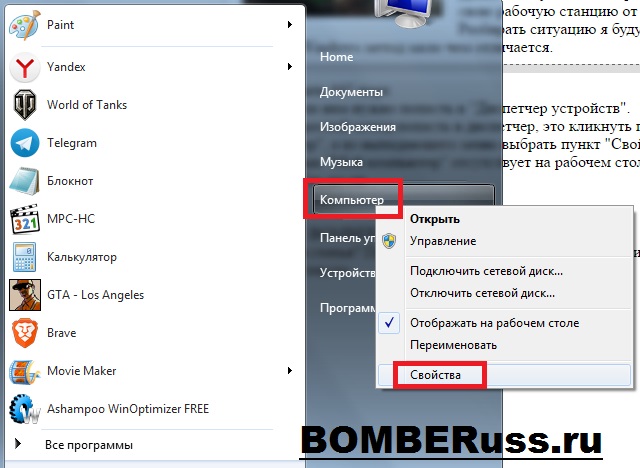
В свойствах моего компьютера справа выбираем пункт "Диспетчер устройств"
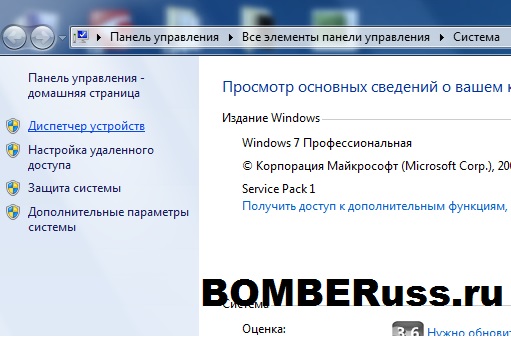
Так же в него можно попасть через Панель управления, в разделе Система.
В самом диспетчере нам нужно работать со скрытыми устройствами, поэтому в пункте "Вид" из выпадающей менюшки кликаем пункт "Показывать скрытые устройства".
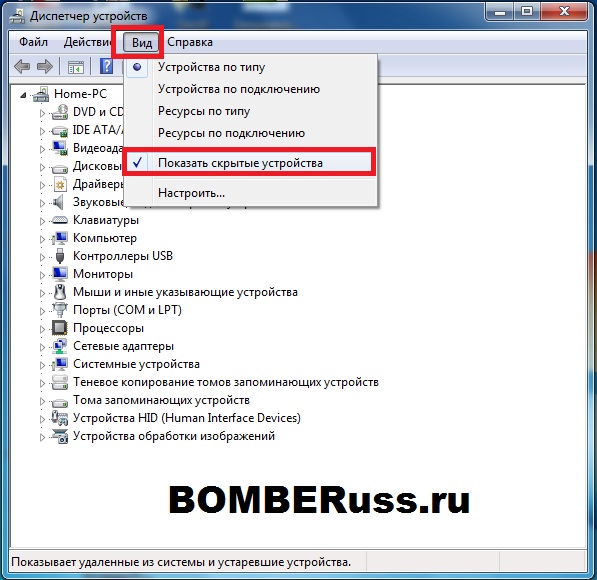
Теперь нам нужно раскрыть список устройств под названием "Драйверы устройств не Plug and Play" или "Драйверы несамонастраиваемых устройств" (в зависимости от версии ОС).
Из списка выберем такое устройство как "NetBios через TCP/IP" или "NETBT" (в зависимости от ОС). В моем случае второе:
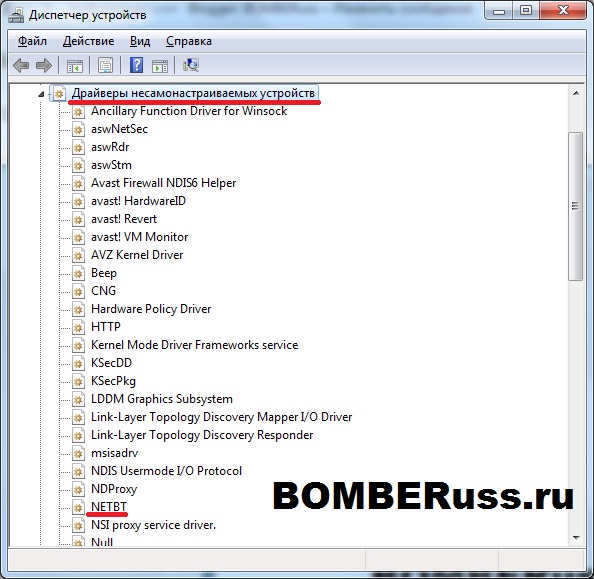
Далее по этому устройству кликаем ПКМ, из выпадающего меню снова выберем "Свойства".
Во вновь открывшемся окне нажимаем на вкладку "Драйвер" и в разделе "Автозагрузка"-"Тип" из выпавшего меню выбираем "Отключено"
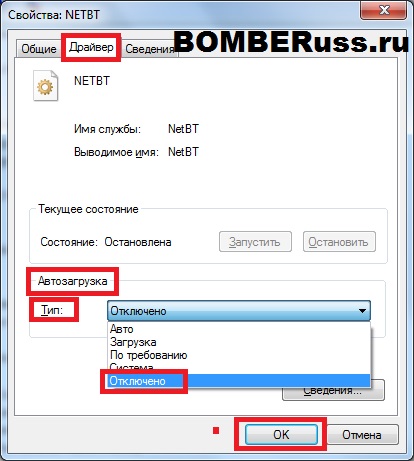
Нажимаем "ОК" и перезагружаем рабочую станцию.
Таким образом мы закрыли порт 445.
Автор: BOMBERuss Егор Юрьевич Андреев
Полезная статья? Поделись ссылкой в соц.сети с друзьями:
Читайте также:

